Beschreibung
diese Kurzbeschreibung soll die Schritte darstellen, wie Sie an einem ESXi Server das Root Passwort zurücksetzen können.
HINWEIS
Diese Anleitung ist nicht von VMware freigegeben und Sie sollten nach der Anwendung den Server neu aufsetzen und den Zugriff start beschränken!
Diese Anleitung wurde zuvor in einer Testumgebung mit ESXi 6.5.0 und einer LiveCD vom gparted getestet!
Schritte:
- Beziehen Sie sich eine Live Linux Distribution: Link siehe unten!
- Starten Sie den ESXi Server mit der Live Linux Distribution neu.
- Öffnen Sie eine Shell und ermitteln Sie mit folgendem Kommando die ESXi Installationspartition:
sudo fdisk -l
In diesem Bsp. ist es die Partition /dev/sda5
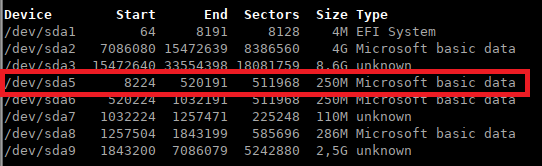
Bild zur vergößern anklicken ...
Alternativ, verwenden Sie die Anwendung gparted um die Partition mit hilfe der GUI zu ermitteln. - Binden Sie nun die Partition ein, um dessen Inhalt bearbeiten zu können:
sudo mount /dev/sda5 /mnt - Navigieren Sie in die geladene Partition und führen sie ls aus, um dessen Inhalt einsehen zu können.
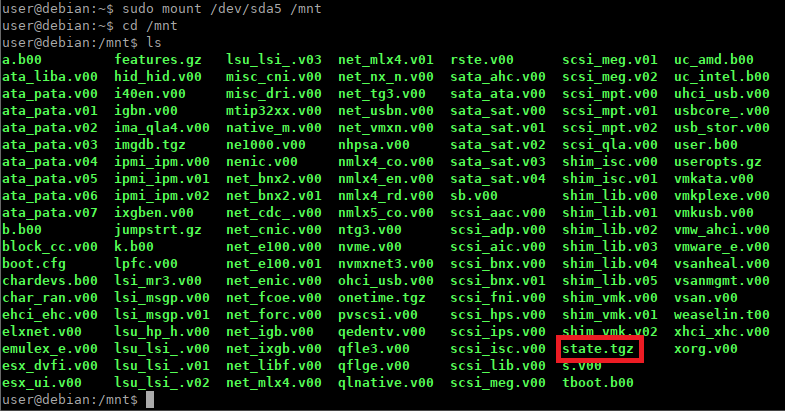
Bild zur vergößern anklicken ... - Kopieren Sie die foglende Datei in das tmp Verzeichnis vom Live Linux:
cp state-tgz /tmp - Extrahieren Sie diese Datei: sudo tar xzf state.tgz
- Extrahieren Sie die entpackte Datei: sudo tar xzf local.tgz
- Navigieren Sie in das entpackte Verteichnis: etc
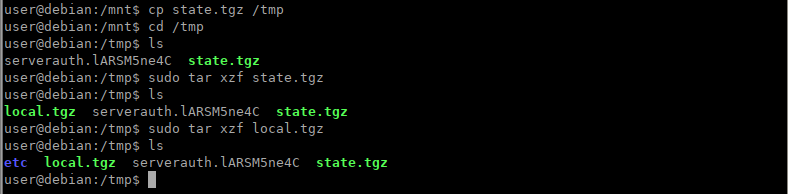
Bild zur vergößern anklicken ... - Öffnen Sie mit dem editor vi oder nano die folgende Datei: shadow
- Entfernen Sie in den darin stehenden Eintrag die Zeichen zwischen den ersten und zweiten Doppelpunkt
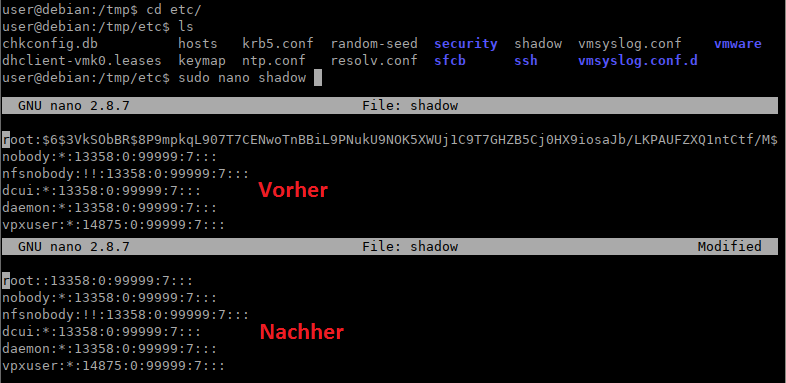
Bild zur vergößern anklicken ... - Navigieren Sie in das tmp Verzeichnis zurück und verpacken Sie die Angepasste Datei in die Archive zurück:
cd ..
sudo tar -czf local.tgz etc
sudo tar -czf state.tgz local.tgz

Bild zur vergößern anklicken ... - Kopieren Sie das neu Verpackte Archiv zurück auf die Partition des ESXi Servers:
cp state.tgz /mnt - Binden sie nun die ESXi Partition aus:
sudo umount /mnt - Starten Sie den ESXi Server neu: reboot
Wenn Sie die oben genannten Schritte durchgeführt haben, können Sie sich am ESXi Server mit dem User root ohne ein Passwort anmelden.
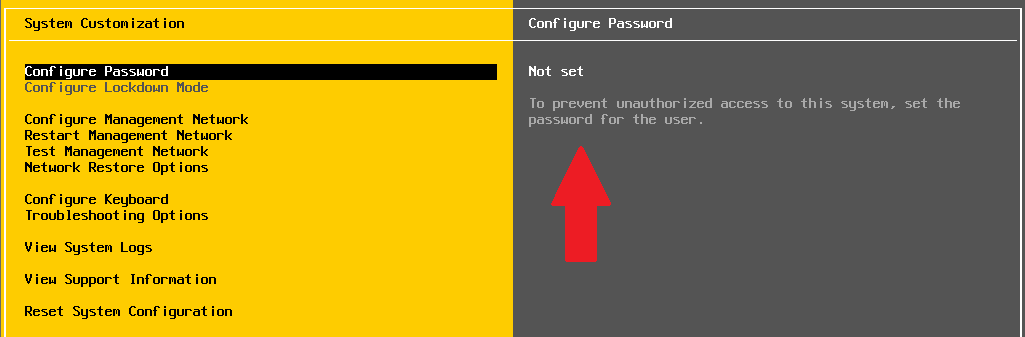
Bild zur vergößern anklicken ...
Download Link: https://sourceforge.net/projects/gparted/files

